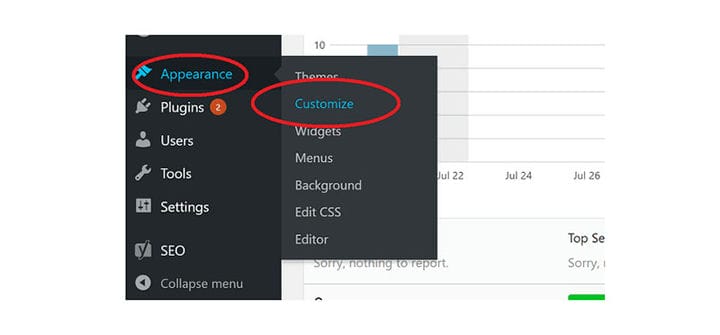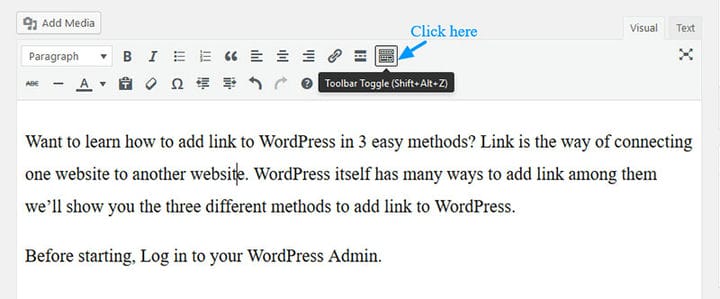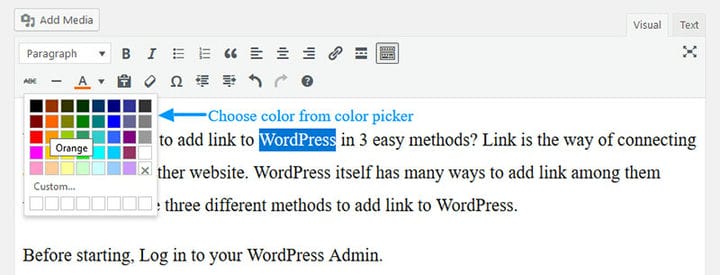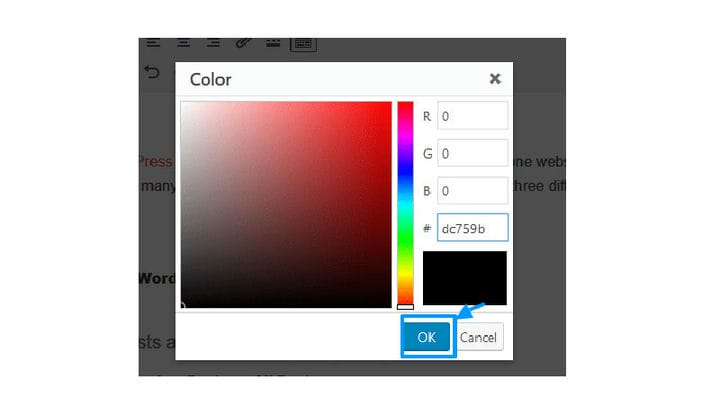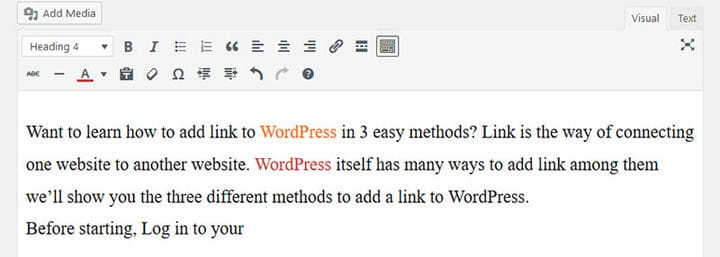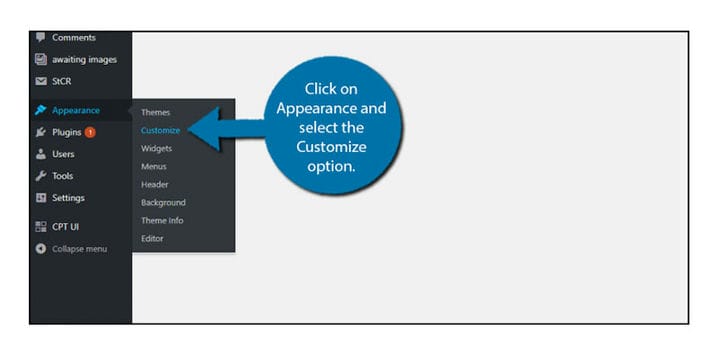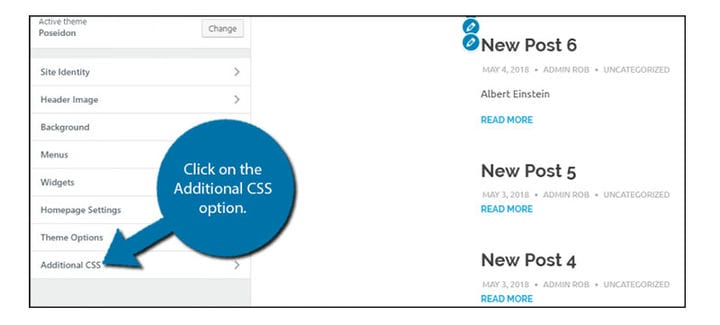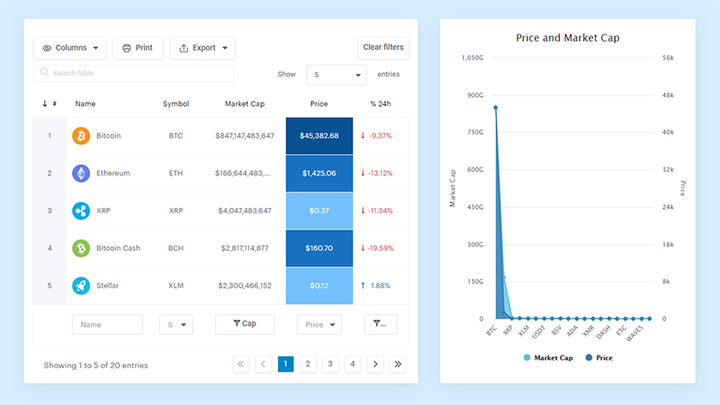Comment changer la couleur de la police dans WordPress (Guide rapide)
Un site Web WordPress nouvellement créé a des couleurs de police par défaut qui peuvent ne pas être attrayantes ou utiles pour ce site Web. Par exemple, si l’utilisateur met en surbrillance le texte de votre page, la couleur par défaut du texte sera le bleu, ce qui ne fonctionne pas avec certains sites Web.
Cet article créé par notre équipe de WpDataTables vous montrera comment changer la couleur de la police dans WordPress en utilisant CSS. L’un des premiers aspects à considérer avec un nouveau site Web est le thème à choisir. En règle générale, peu de thèmes par défaut s’adapteront à la conception globale de votre site, certains ajustements sont donc nécessaires.
L’un de ces ajustements est la couleur du texte. Cependant, certains thèmes n’offrent pas la possibilité de le modifier. Le WordPress Theme Customizer peut être utilisé si le thème propose cette option, sinon, utilisez l’éditeur classique ou CSS.
Le moyen le plus fiable de changer la couleur de la police dans WordPress consiste à utiliser du code, mais cela peut être intimidant pour ceux qui ne sont pas familiers avec le codage.
La liste ci-dessous contient un certain nombre d’options.
Remarque: Cela ne fonctionne que pour les blogs WordPress.org ; si vous utilisez WordPress.com, le processus peut être légèrement différent, bien qu’il puisse fonctionner. Pour utiliser toute la puissance de WordPress, envisagez de passer de WordPress.com à WordPress.org.
Méthode #1: Modifier la couleur de la police dans WordPress avec le personnalisateur de thème
Vérifiez d’abord si votre thème prend en charge la modification de la couleur de la police en suivant ces étapes.
- Tout d’abord, allez dans Apparence > Personnalisation dans votre tableau de bord WordPress comme indiqué ici.
- Ici, chaque thème WordPress affichera les différentes options de personnalisation ; choisissez celui qui offre la palette de couleurs pour les polices. Remarque : si vous ne souhaitez pas modifier le thème et que le thème actuel ne propose pas ce changement, vous devez utiliser d’autres méthodes.
- Ensuite, allez dans Apparence > Personnaliser > Couleurs. Sur la page suivante, différentes options sont disponibles en fonction de votre thème.
- Si votre thème n’offre pas d’options de personnalisation, envisagez d’utiliser d’autres méthodes.
Méthode #2: Modifier la couleur de la police dans WordPress avec l’éditeur classique
L’éditeur classique n’active pas facilement le changement de couleur de police dans WordPress car les développeurs ont décidé de masquer cette option pour la changer. Cependant, c’est possible, et voici comment.
- Accédez au tableau de bord, recherchez la publication que vous souhaitez modifier.
- Pour voir la couleur du texte, cliquez sur le bouton « Toggle de la barre d’outils », qui se trouve juste sous les boutons « Ajouter un média » et « Ajouter un formulaire de contact ».
- Certaines options supplémentaires devraient maintenant apparaître, dont l’une est l’option "Couleur du texte" dans la liste déroulante.
- Lorsque vous cliquez sur la flèche vers le bas, il devrait y avoir diverses options de personnalisation pour le texte de la police, normalement disponibles sur d’autres outils de personnalisation. Si vous n’aimez pas les options de couleur (il y en a 39), vous pouvez utiliser des couleurs de police personnalisées. Si vous appuyez sur le bouton "X" dans le coin inférieur droit, cela changera la couleur en "pas de couleur", ce qui ajustera automatiquement la couleur du texte.
- Si vous connaissez le code hexadécimal de la couleur souhaitée, vous pouvez l’utiliser pour changer la couleur.
- Si vous voulez le faire sans le code, vous pouvez cliquer sur le bouton "Personnalisé" en bas du menu "Couleur du texte".
- Ensuite, vous devriez voir une boîte carrée en haut à droite, allant du rouge au noir. Il y a aussi un rectangle arc-en-ciel sur la droite, où vous pouvez choisir votre couleur préférée.
- Pour changer la couleur visuellement, cliquez n’importe où dans cette boîte arc-en-ciel ; vous pouvez également modifier l’ombre en faisant glisser dans cette case. La couleur de la boîte noire devrait changer pour la couleur personnalisée que vous créez. En haut, vous verrez l’aperçu du texte avec la couleur que vous avez créée. Ensuite, lorsque vous serez prêt, un code automatique sera généré en haut, ce qui est utile si vous souhaitez faire correspondre les autres couleurs plus tard.
- Si vous voulez les nuances spécifiques de rouge, vert et bleu, entrez les valeurs dans les cases RVB à droite. Vous pouvez également entrer le code dont vous avez besoin pour cette couleur.
- Pour enregistrer la couleur personnalisée, cliquez sur Entrée ou sur le bouton Ok. Pour annuler, cliquez sur le x ou «annuler» qui fera sortir du menu sans rien changer.
- Lorsque vous choisissez la bonne couleur, cliquez sur le bouton "Mettre à jour" pour conclure.
- Pour utiliser cette couleur personnalisée dans de futurs projets, vous devez recommencer ce processus car la couleur personnalisée ne sera pas enregistrée. Si vous voulez cette couleur de manière permanente, vous devrez mettre à jour le CSS du thème et y ajouter la couleur.
Méthode #3: Changer la couleur de la police dans WordPress globalement avec CSS
CSS est la méthode la plus efficace et la plus fiable pour changer globalement la couleur du texte. Voici comment procéder.
- Accédez à: Apparence > Personnaliser > CSS supplémentaire. Ajoutez le code pour que les modifications prennent effet.
- Pour changer la couleur de la police des titres de 1 à 6, le code ressemblerait à ceci :
h1, h2, h3, h4, h5, h6 {Notez que le changement ne changera que la couleur de la police des en-têtes des pages et des articles, pas le titre général de l’article. Vous devrez ajouter un code CSS plus spécifique pour effectuer cette modification. Par exemple, pour changer le titre, saisissez ce code :
.entry-title a {Pour changer la couleur du texte des titres des articles, utilisez ce code :
h1.entry-title {Si vous souhaitez trouver la couleur spécifique de la page actuelle sur Firefox ou Chrome et l’utiliser, vous pouvez trouver le code à l’aide de l’outil d’inspection.
Ce nuancier vous aidera à trouver le code hexadécimal spécifique à la couleur que vous souhaitez.
Fin des réflexions sur la façon de changer la couleur du texte dans WordPress
Savoir comment changer la couleur du texte dans WordPress est l’une des choses les plus importantes pour un concepteur de sites Web. Un designer peut souvent passer des heures à chercher des solutions appropriées pour ses conceptions et à essayer d’optimiser son choix de couleurs et d’options de conception. Le résultat sera un site Web attrayant qui obtiendra des clics et des utilisateurs.
Plus l’attention est portée aux détails, plus le site est attrayant, y compris la couleur de la police. Dans le même temps, le site doit bien fonctionner et l’expérience utilisateur doit être sans faille, en s’assurant que le design et la fonctionnalité sont parfaitement équilibrés.
Hé, saviez-vous que les données peuvent aussi être belles ?
wpDataTables peut le faire de cette façon. Il y a une bonne raison pour laquelle c’est le plugin WordPress #1 pour créer des tableaux et des graphiques réactifs.
Un exemple réel de wpDataTables dans la nature
Et c’est vraiment facile de faire quelque chose comme ça :
- Vous fournissez les données du tableau
- Configurez-le et personnalisez-le
- Publiez-le dans un article ou une page
Et ce n’est pas seulement joli, mais aussi pratique. Vous pouvez créer de grandes tables avec jusqu’à des millions de lignes, ou vous pouvez utiliser des filtres et une recherche avancés, ou vous pouvez vous déchaîner et les rendre modifiables.
"Ouais, mais j’aime trop Excel et il n’y a rien de tel sur les sites Web". Oui, il y en a. Vous pouvez utiliser une mise en forme conditionnelle comme dans Excel ou Google Sheets.
Vous ai-je dit que vous pouviez également créer des graphiques avec vos données ? Et ce n’est qu’une petite partie. Il y a beaucoup d’autres fonctionnalités pour vous.
Si vous avez aimé lire cet article sur la façon de changer la couleur de la police dans WordPress, vous devriez consulter celui-ci sur la façon de désactiver les commentaires dans WordPress.
Nous avons également écrit sur quelques sujets connexes tels que la protection par mot de passe du site WordPress, le coût de maintenance du site Web, WordPress bloqué en mode maintenance, le multisite WordPress, l’en-tête WordPress, la connexion au tableau de bord WordPress et le slogan WordPress.